워드프레스닷컴 계정에 로그인하여 웹사이트에 접근하고 변경하세요. 이 가이드에서 해당 방법을 보여드립니다.
워드프레스닷컴에서 계정과 웹사이트에 접근하려면 다음 단계를 따릅니다.
- 워드프레스닷컴 홈페이지를 방문합니다.
- 오른쪽 상단의 “로그인“을 클릭합니다.
- 제공된 상자에 계정의 이메일 주소 또는 사용자명을 입력합니다.
- 또는 이전에 워드프레스닷컴 계정을 Google, Apple 또는 GitHub 계정에 연결한 경우 “Google로 계속“, “Apple로 계속” 또는 “GitHub로 계속” 버튼을 클릭합니다.
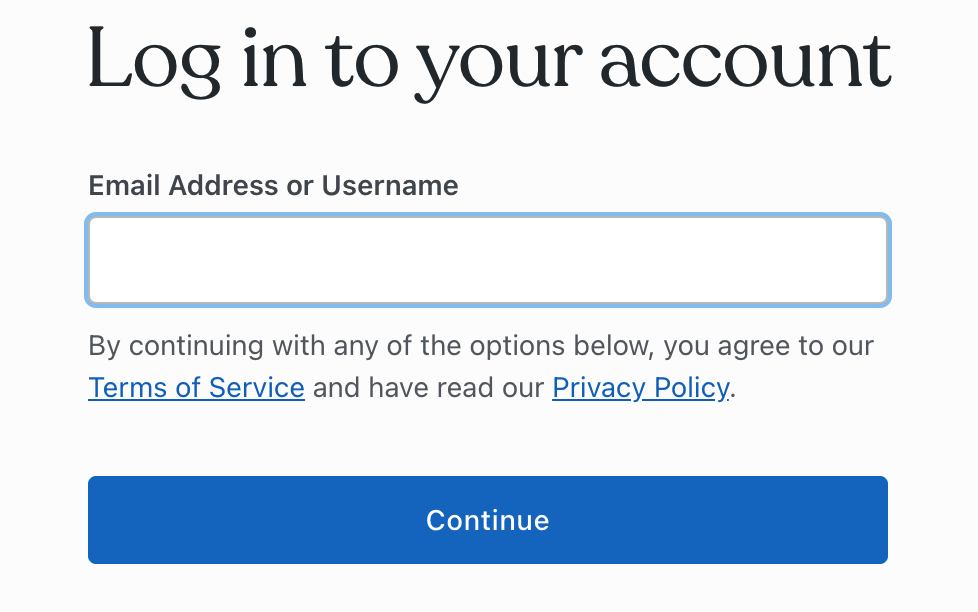
- “계속” 버튼을 클릭합니다.
- 계정과 연결된 비밀번호를 입력합니다.
- 비밀번호를 잊은 경우 화면 하단의 “비밀번호를 잊으셨나요?” 링크를 클릭합니다. 그러면 비밀번호를 초기화하는 링크를 보내드립니다.
- “로그인” 버튼을 클릭합니다.
계정에서 2단계 인증을 활성화한 경우(계정을 안전하게 유지하기 위해 권장됨) 평소처럼 사용자명과 비밀번호로 로그인을 시작합니다.
그런 다음 장치로 전송된 확인 코드를 입력하라는 메시지가 표시됩니다.
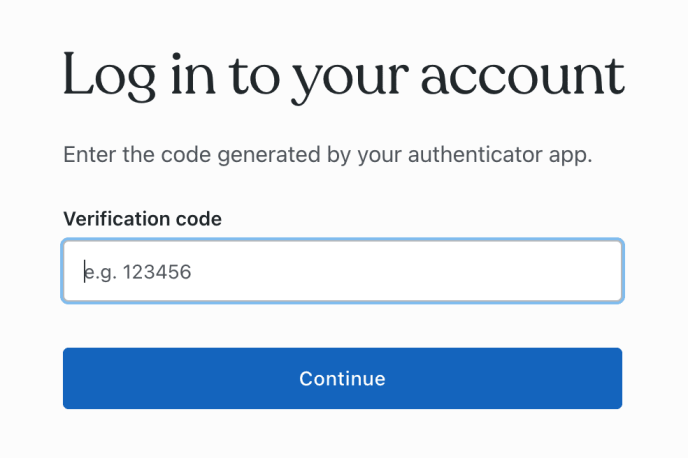
인증 앱으로 2단계 인증을 설정한 경우 기기에서 앱을 열고 워드프레스닷컴에 나열된 6자리 숫자를 입력합니다.
2단계 인증에 SMS를 사용하는 경우 6자리 숫자가 포함된 문자 메시지를 보내드립니다. 코드를 입력하면 로그인됩니다.
보안 키를 구성하신 경우 키를 사용할지 또는 인증 앱/SMS를 사용할지 묻는 메시지가 표시됩니다. 키를 사용하려 인증하려면 “보안 키로 계속” 버튼을 클릭합니다.
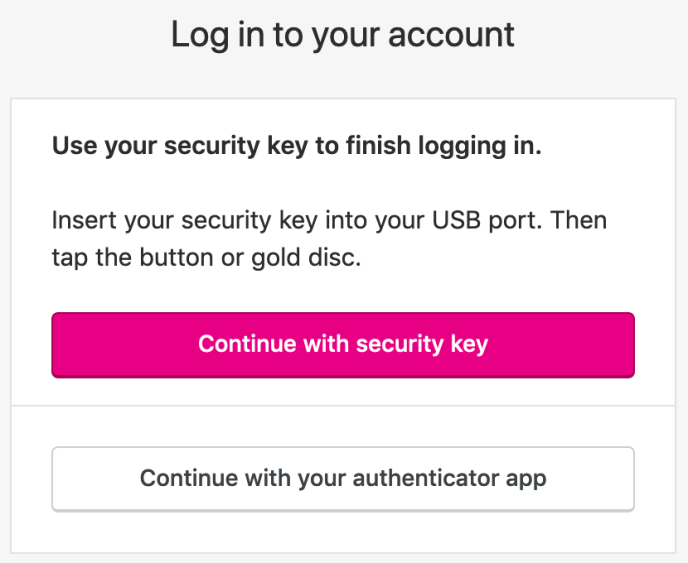
다음으로 키를 연결하라는 메시지가 표시됩니다. 키를 컴퓨터의 USB 포트에 연결하고 키 유형에 따라 버튼을 누르거나 키의 골드 디스크를 눌러 로그인을 완료합니다.
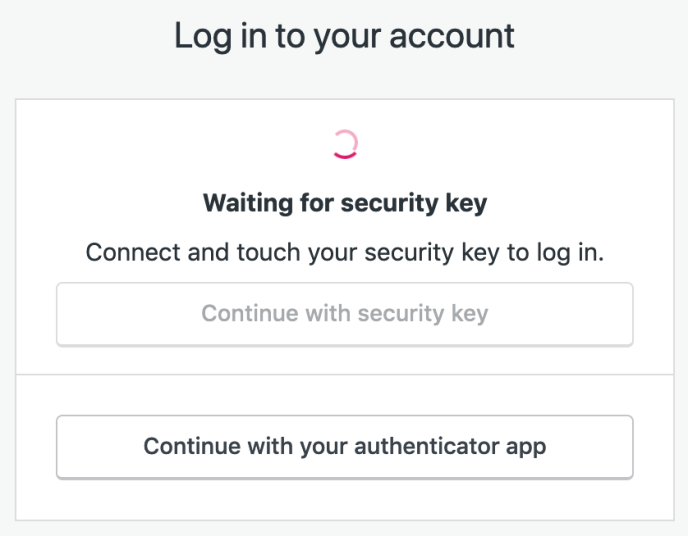
확인하는 데 너무 오래 걸리면 확인 요청이 취소되고 오류 메시지가 표시됩니다. 그러면 “보안 키로 계속“을 다시 클릭하여 확인을 다시 시작합니다.
워드프레스닷컴 계정을 다음의 타사 서비스와 연결하면 빠르게 로그인할 수 있습니다.
- Apple
- GitHub
워드프레스닷컴에 로그인하고 새 워드프레스닷컴 계정을 만들 때 이러한 버튼을 볼 수 있습니다.
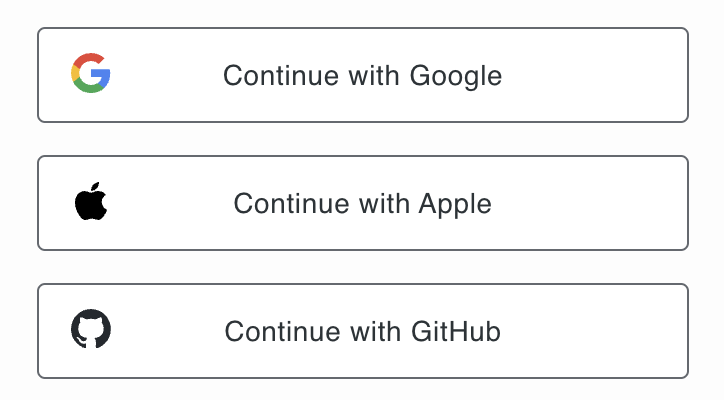
이전에 다른 방법으로 워드프레스닷컴에 등록했고 Google, Apple 또는 GitHub로 계속 로그인하려는 경우 다음 단계를 수행할 수 있습니다.
- https://wordpress.com/me에서 계정 프로필을 방문합니다.
- 측면에서 “보안 ” 옵션을 클릭합니다.
- 아래로 스크롤하고 “소셜 로그인 ” 섹션을 클릭합니다.
- Google, Apple 또는 GitHub 옆에 있는 “연결” 버튼을 클릭하여 해당 서비스와 워드프레스닷컴 계정 간 연결을 승인합니다.
계정에 로그인할 수 없는 경우 다음을 확인하는 것이 좋습니다.
- 올바른 이메일 주소를 사용하고 계신가요? 다른 이메일 주소로 등록하셨을 수 있으니 사용했을 수 있는 모든 이메일 주소로 로그인해 보세요.
- 비밀번호가 올바른가요? 비밀번호를 잊은 경우 로그인 화면의 비밀번호 분실 옵션을 사용하여 초기화할 수 있습니다. 그러면 비밀번호를 초기화하는 링크를 보내드립니다.
- 2단계 인증을 사용하도록 설정했는데 기기 또는 백업 코드에 액세스할 수 없는 경우 계정에 다시 액세스하기 위한 옵션은 계정 복구 가이드를 참조하세요.
사이트를 워드프레스닷컴으로 마이그레이션하고 싶으신가요?
한정된 기간 동안 기존 워드프레스 사이트에서 워드프레스닷컴으로 무료로 마이그레이션해 드립니다! 새로운 Creator 또는 Entrepreneur 요금제에 등록하면 해피니스 엔지니어가 마이그레이션을 대신 처리해 드립니다.